学习Java的第一步就是JDK安装和Java环境变量配置,不难,但是很容易出错,而且一旦出错后果很严重,当初小编自己安装JDK和设置Java环境变量的时候可没少重装系统,今天华清Java学院小编就为大家整理一份JDK安装与Java环境变量配置图文教程,希望对学习Java开发的各位有所帮助。
Java开发环境搭建第一步:JDK安装
①JDK安装程序的选择与下载
JDK有很多版本,初学Java的话,不建议用新的版本,新的版本一般都还在测试阶段,Java新手使用过程中如果遇到很多问题,会严重打消学习Java的积极性。当时小编的老师建议我们好安装JDK6.0,这个版本是比较稳定的,当然这只是建议,你也完全可以尝试一下新版本。
确定了选择哪个JDK版本之后,直接去百度搜索符合自己电脑的版本即可,如我的电脑是64位系统,就可以搜索“JDK1.6 64位下载”,找一个靠谱的网站下载即可。
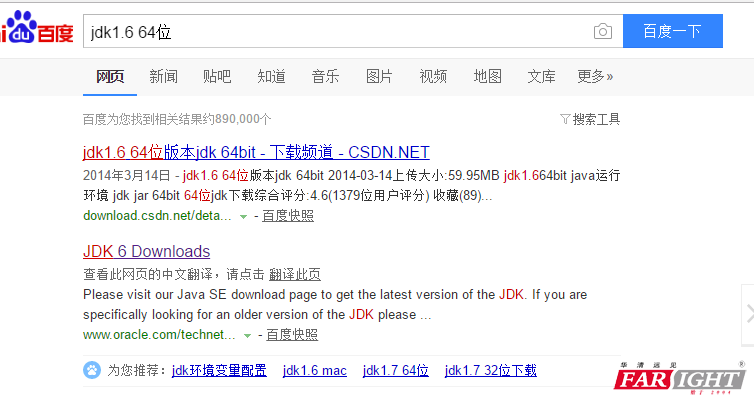
百度搜索JDK安装程序并下载
②安装JDK到指定目录
这里建议你新建一个安装目录,但是切记目录名称好用英文,避免之后出现各种问题。
然后双击JDK安装文件(如JDK-6u16-windows-x64.exe)即可,再出现的界面中基本一直点击下一步即可,遇到需要设置安装目录的时候,选择你自己新建的安装目录即可。只要不出现意外,例如突然停电,一般安装都没有什么太大的问题。
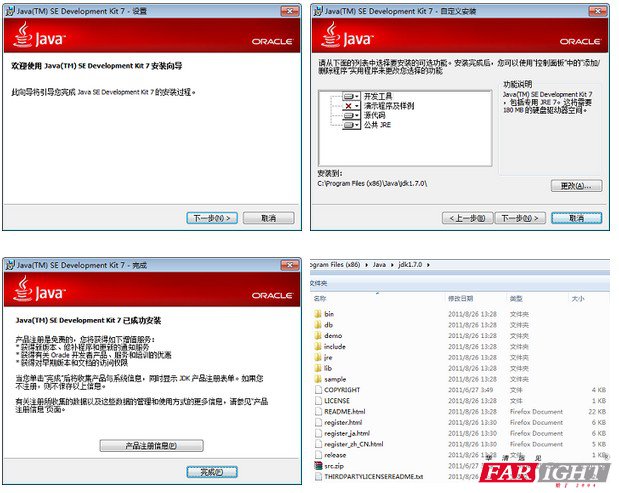
安装JDK到指定目录
Java开发环境搭建第二步:Java环境变量设置
安装Java开发环境与安装一般应用程序的区别是,除了安装JDK,还要进行Java环境变量配置。
先了解一下环境变量:
环境变量是指在操作系统中用来指定操作系统运行环境的一些参数,比如临时文件夹位置和系统文件夹位置等。环境变量相当于给系统或应用程序设置的一些参数。必须正确配置环境变量后,才能运行jdk。
如何配置Java环境变量:
这里以Win7为例,其他系统有些差别但原理是一样的右击我的电脑,选择属性。在出现的窗口中依次点击“高级系统设置”——“高级”——“环境变量”。
①新建JAVA_HOME系统变量
JAVA_HOME变量的作用就是指代JDK的安装路径,方便配置其他变量的时候直接引用。操作过程如下:新建一个系统变量,输入变量名JAVA_HOME和你的JDK安装路径,例如这里的E:\Java\jdk1.6.0.21。
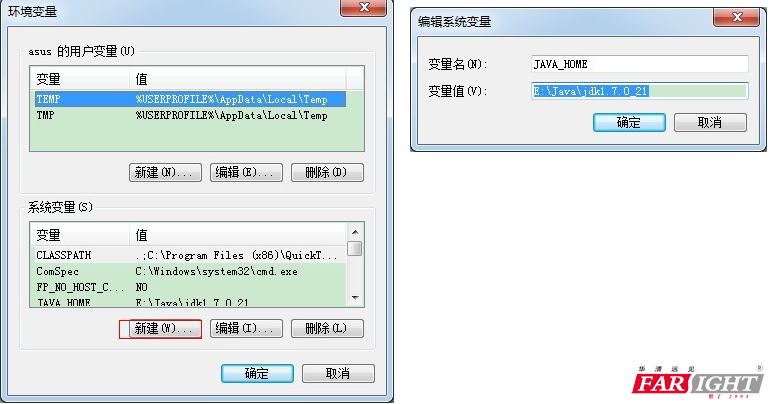
配置Java_home
②配置Path变量
在系统变量的列表中找到一个为“path”的项进行编辑,在变量值处加入您java编译程序目录(运行程序在bin目录,一般为jdk的安装跟目录里的bin文件夹),如 %JAVA_HOME%\bin;%JAVA_HOME%\jre\bin;,必须用分号隔开,确认即可!
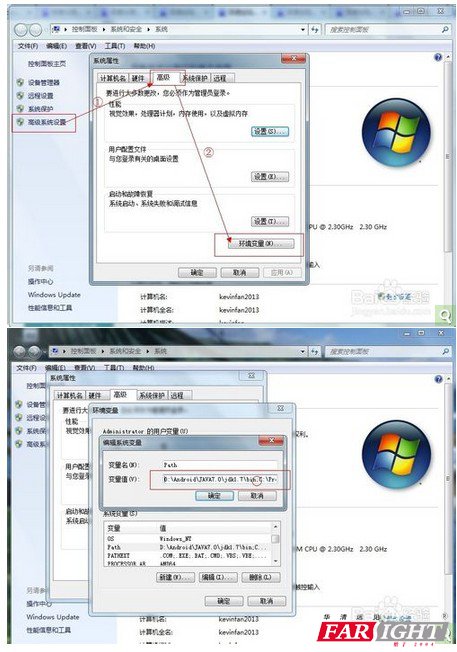
配置Path变量
③新建CLASSPATH变量
新建一个系统变量,变量名是大写的CLASSPATH,变量值填写 .;%JAVA_HOME%\lib;%JAVA_HOME%\lib\tools.jar(注意前面有一点),至此Java环境变量就算配置完成了,接下来就是检测环境变量是否安装成功了。
Java开发环境搭建第三步:检查JDK环境变量配置是否成功
点击“开始”——“运行”——“输入CMD”确认,(win7的系统可以通过键盘左下角ctrl或alt旁的“电脑符号”键+R的组合键,来调出运行界面)。在接下来在管理员界面输入“javac”命令,出现类似以下的见面,则说明您的java环境变量配置成功了。
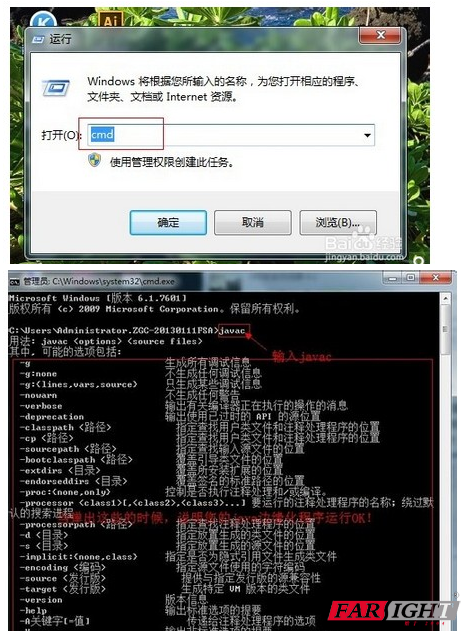
检查JDK环境变量配置是否成功
好了,以上就是华清远见Java学院小编要为大家分享的JDK安装与Java环境变量配置图文教程,如果您想深入学习Java开发技术,可以了解一下我们的JavaEE培训课程。
热点新闻












